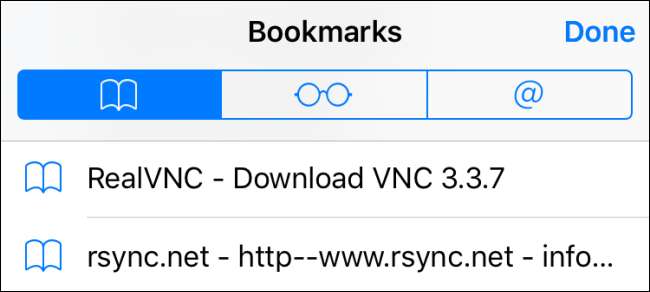
Chrome עבור iOS עשוי לעולם אל תעלה על ספארי , אבל זה עדיין הפך לחלופת דפדפן מוצקה עם כמה תכונות נוספות נחמדות כל שלה. הבעיה היא שכאשר אתה מתקין את Chrome עבור iOS, אין דרך לייבא סימניות ישירות מ- Safari ל- Chrome. לשם כך תצטרך לנקוט כמה צעדים ואפילו לגרום למחשב השולחני שלך להיות מעורב.
קָשׁוּר: מדוע דפדפני צד שלישי תמיד יהיו נחותים מספארי באייפון ובאייפד
שלב ראשון: סנכרן את Safari עם iCloud
השלב הראשון בהבאת הסימניות שלך ל- Chrome הוא העברתם למחשב השולחני שלך. לשם כך, תשתמש ב- iCloud. הפעל את אפליקציית ההגדרות שלך והקש על "iCloud".
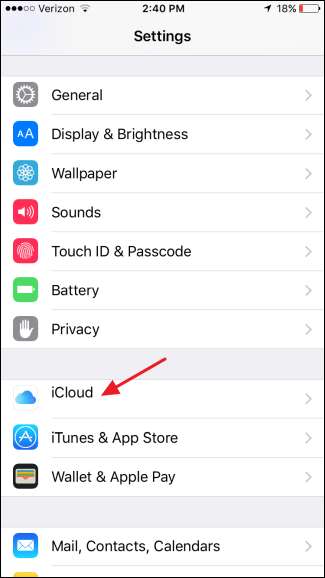
בהגדרות iCloud, ודא שההגדרה "Safari" מופעלת.
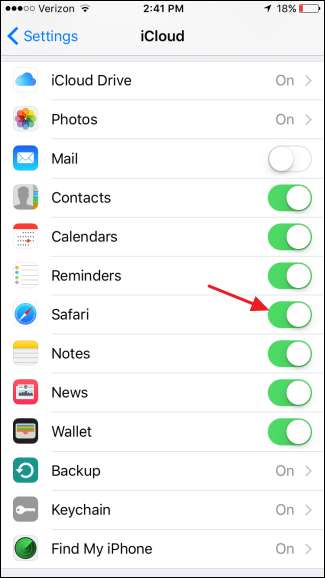
וזה כל מה שאתה צריך לעשות כאן. אם הרגע הפעלת את זה בפעם הראשונה, Safari צריך להסתנכרן עם חשבון iCloud שלך תוך מספר דקות. אם אתה רוצה לאלץ את הסנכרון להתרחש מיד, אתה יכול פשוט ליצור סימניה חדשה באפליקציית Safari.
שלב שני (Windows בלבד): ייבא סימניות ל- Internet Explorer במחשב שלך
לאחר שסינכרנת את Safari במכשיר ה- iOS שלך עם iCloud, השלב הבא הוא הכנסת הסימניות האלה ל- Chrome במחשב השולחני שלך.
אם אתה משתמש ב- OS X, זה פשוט מאוד. אבל ב- Windows, אתה צריך לעשות צעד נוסף או שניים רק בגלל שאין יותר גרסת Safari עבור Windows. אז אם אתה משתמש ב- OS X, דלג לשלב הבא.
על משתמשי Windows להתקין iCloud לחלונות ו Chrome עבור Windows אם עדיין לא עשית זאת. לאחר התקנתו ונכנסתם אליו, הפעילו אותו על ידי לחיצה על התחל, הקלדת "iCloud" ולחיצה על Enter.
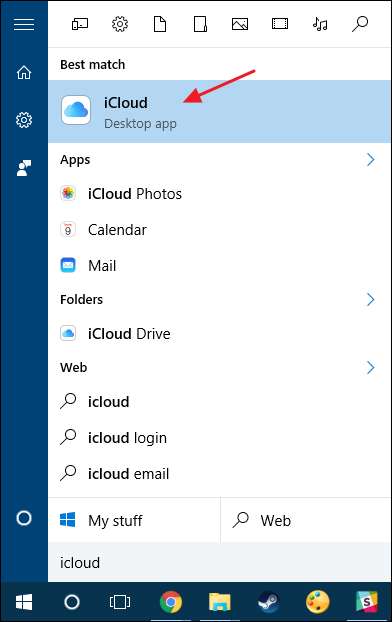
בחלון הראשי של iCloud, לחץ על תיבת הסימון "סימניות".
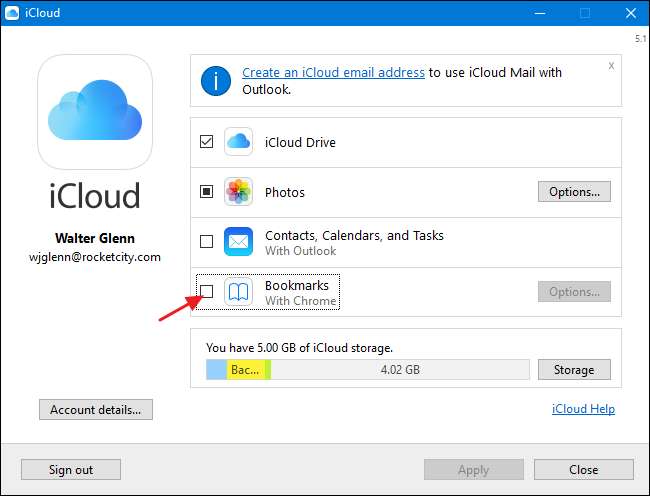
בחלון אפשרויות סימניות, דפדפן האינטרנט המוגדר כברירת מחדל כבר ייבחר. תוכל גם לבחור בדפדפנים נוספים אם ברצונך לסנכרן את סימניות Safari שלך איתם.
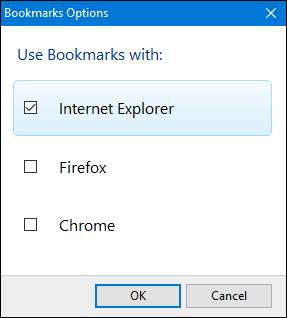
קָשׁוּר: כיצד לסנכרן את סימניות הדפדפן עם ה- iPad או ה- iPhone שלך
אם אתה מתכנן לשמור על הסימניות שלך מסונכרנות בין שולחן העבודה שלך ל- iOS, קדימה ובחר באיזה דפדפן אתה משתמש בשולחן העבודה. רק שים לב שתמזג סימניות בין דפדפנים, שיכולות להתאים אליהן כמה סיבוכים . אם במקום זאת אתה רק רוצה לבצע העברה חד פעמית של הסימניות שלך, בחר בדפדפן שאתה לא משתמש בו באופן קבוע כדי לסנכרן עם Safari עבור iOS. מכיוון שהפוסט הזה עוסק בהכנסת סימניות אלה ל- Chrome, אנו למעשה הולכים לסנכרן אותן עם Internet Explorer.
הסיבה לכך היא שאנו הולכים לבצע העברה חד פעמית של הסימניות מ- Internet Explorer לכרום ואז לקחת אותם משם ל- Chrome עבור iOS. נקיטת הצעד הנוסף של הכנסתם לאינטרנט אקספלורר תחילה מונעת מסימניות Chrome הקיימות שלנו להתמזג חזרה ל- Safari ועלול לגרום לבלגן. לא משנה מה תבחר, המשך ולחץ על החל בחזרה בחלון הראשי של iCloud כדי לאלץ סנכרון חדש לקרות.
כשנשאל אם ברצונך למזג סימניות, המשך ולחץ על כפתור "מיזוג".
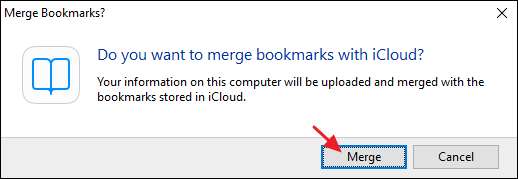
שלב שלישי: ייבא סימניות לגירסת שולחן העבודה של Chrome
כעת, גם משתמשי Windows וגם Mac צריכים לייבא סימניות ל- Chrome, מ- Internet Explorer (Windows) או Safari (Mac). התקן את Chrome אם עדיין לא עשית זאת, לחץ על תפריט כלים ובחר סימניות> ייבא סימניות והגדרות.
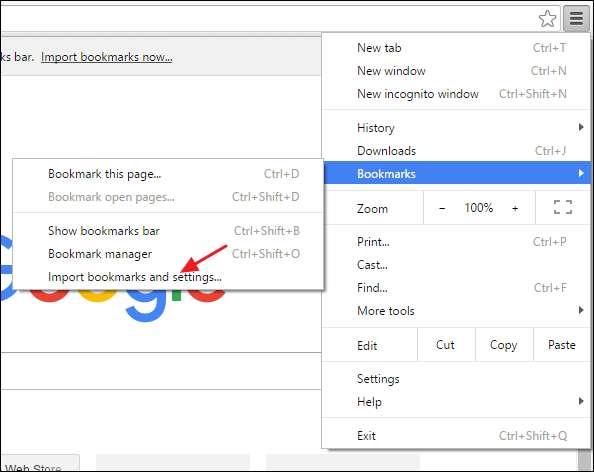
בדף ההגדרות שמופיע, בחר "Microsoft Internet Explorer" (או Safari, אם אתה משתמש ב- Mac) מהתפריט הנפתח, בחר את הפריטים שברצונך לייבא ולחץ על כפתור "ייבא".
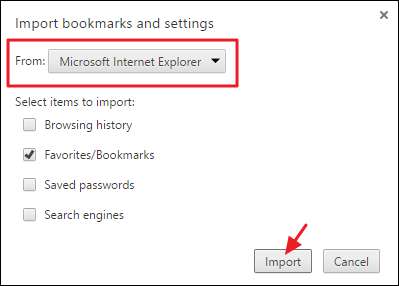
אנחנו כמעט שם! לאחר מכן, תסנכרן את Chrome בין המחשב השולחני שלך ל- iOS.
שלב רביעי: סנכרן את Chrome בין מחשב שולחני ו- iOS
עבור שלב זה, אנו מניחים שכבר יש לך כרום מותקן במכשיר ה- iOS שלך. אם לא, המשך ועשה זאת עכשיו. סנכרון הסימניות שלך בין Chrome בשולחן העבודה לבין Chrome במכשיר ה- iOS שלך פשוט כמו כניסה לשניהם באמצעות חשבון Google שלך.
במחשב השולחני שלך, לחץ על כפתור הכלים בסרגל הכלים של Chrome ואז בחר הגדרות מהתפריט. בדף ההגדרות, לחץ על כפתור "היכנס ל- Chrome" ואז הזן את פרטי הכניסה שלך ל- Google כדי להיכנס.
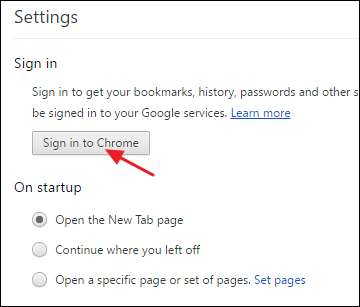
לאחר הכניסה לחשבון Google שלך, Chrome יתחיל באופן אוטומטי לסנכרן את הסימניות וההגדרות האחרות שלך לשרתי Google. כברירת מחדל, Chrome מסנכרן הכל, כולל סימניות, סיסמאות, סיומות, הגדרות ועוד. אתה יכול לשלוט בדיוק על מה שמסונכרן על ידי לחיצה על כפתור "הגדרות סנכרון מתקדמות" בדף ההגדרות הראשי ואז בחירה מה ברצונך לסנכרן.
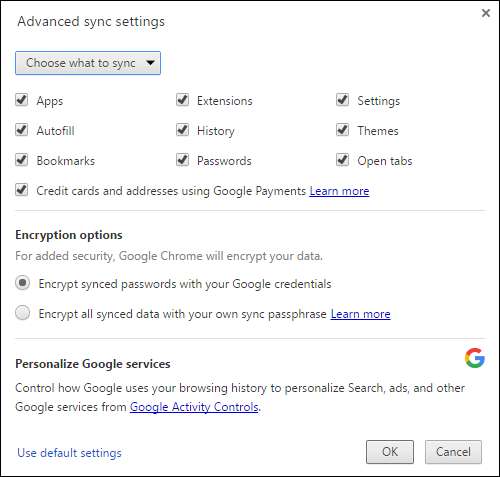
לאחר מכן, תעשה את אותו הדבר ב- Chrome עבור iOS. הפעל את אפליקציית Chrome, הקש על כפתור הכלים ולאחר מכן בחר "הגדרות".
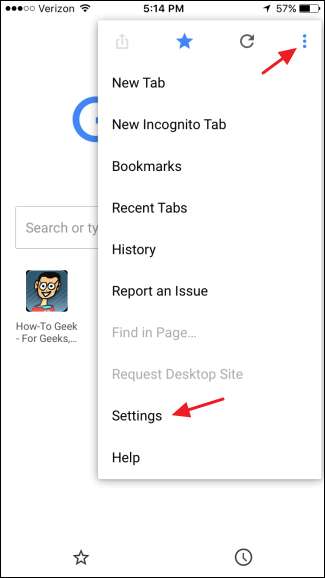
בדף ההגדרות, הקש על "היכנס ל- Chrome".
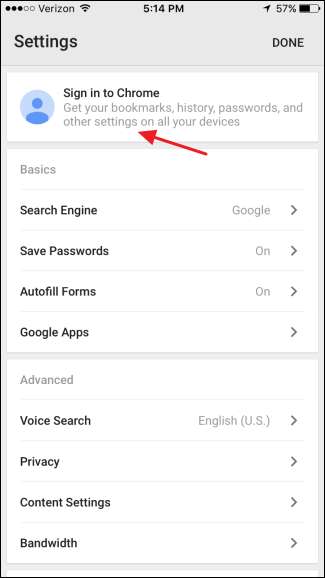
המשך והזן את אישורי הכניסה שלך. כדי לסנכרן הכל, פשוט הקש על כפתור "Ok, Got It" כדי להתחיל בתהליך הסנכרון. אם ברצונך לבחור מה יסונכרן, הקש במקום זאת על הקישור "הגדרות".
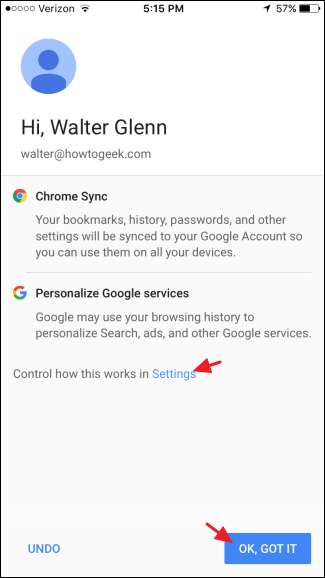
אם בחרת באפשרות "הגדרות" כדי לשלוט במה שיסונכרן, יוצג לך מסך הגדרות נוסף. הקש על הלחצן "סנכרן".
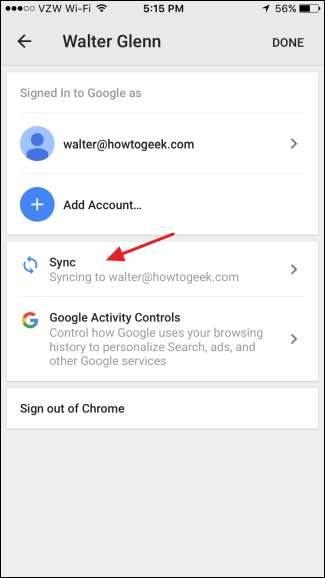
בדף הסנכרון בחר באילו הגדרות ברצונך לסנכרן ואז הקש על "בוצע" כדי להתחיל בתהליך הסינכרון.
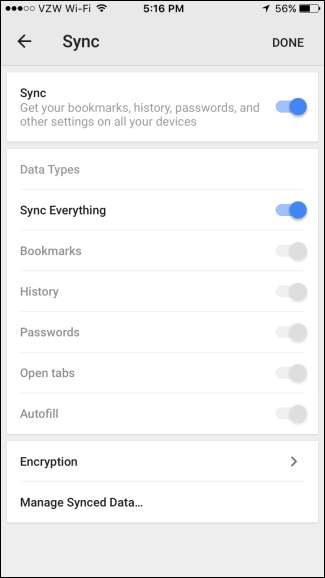
והנה לך את זה. כן, זה קצת מפותל אבל זה עושה את העבודה. אני מקווה שמתישהו בעתיד, אפל תחליט לתת לדפדפנים אחרים לייבא ישירות מספארי. בינתיים, לפחות, אתה יודע שאתה יכול להעביר את הסימניות האלה עם מעט זמן וסבלנות.







